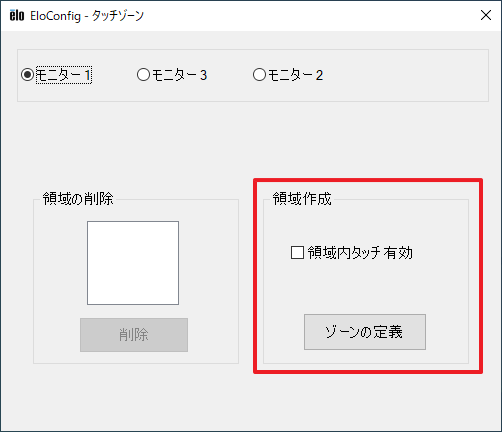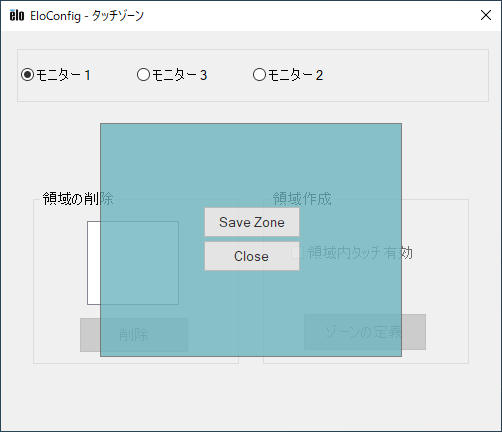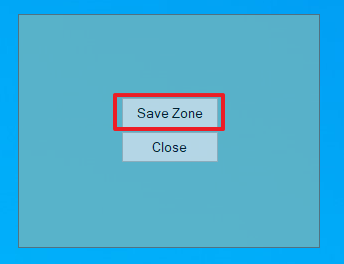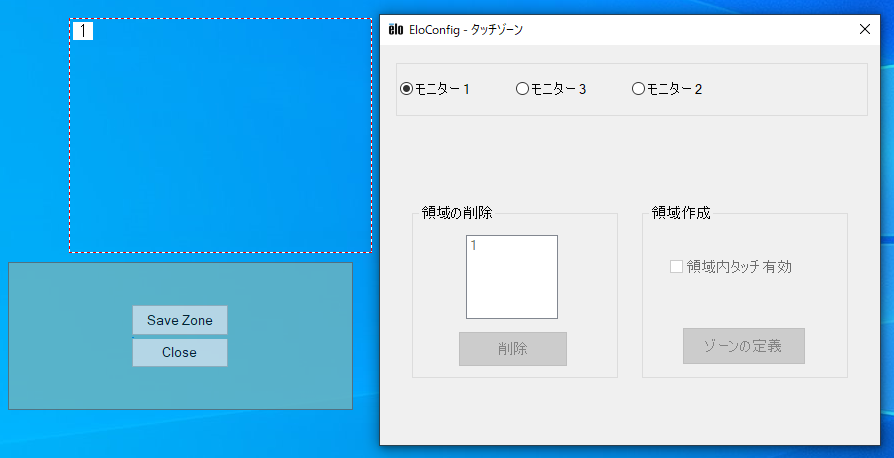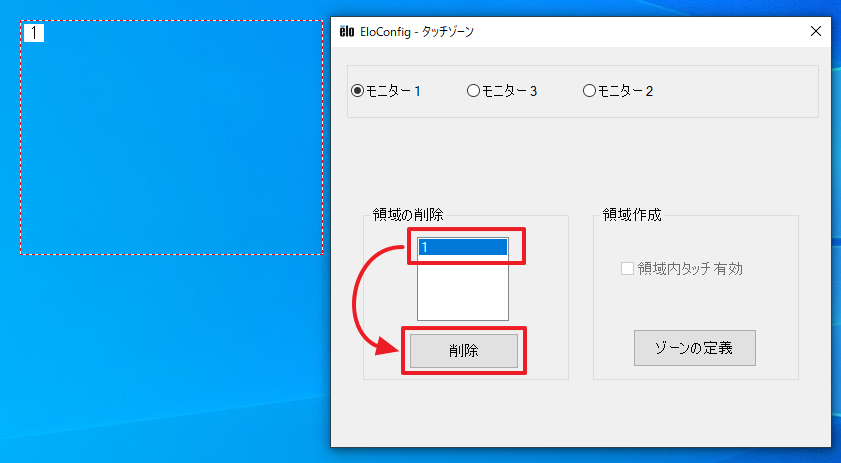タッチゾーンを定義する
ユーザーはディスプレイ上の特定の領域「タッチゾーン」を定義することで、タッチを有効または無効にすることができます。
ユーザーは、1つのタッチモニターに対して最大64のタッチゾーンを定義することができます。
新しいタッチゾーンを定義するには?
-
ゾーン(定義する領域内)のタッチを有効にしたい場合は、「領域内タッチ有効」にチェックを付けて、「ゾーン定義」ボタンをクリックしてください。
ゾーン(定義する領域内)のタッチを無効にしたい場合は、「領域内タッチ有効」にチェックを付けないで、「ゾーン定義」ボタンをクリックしてください。
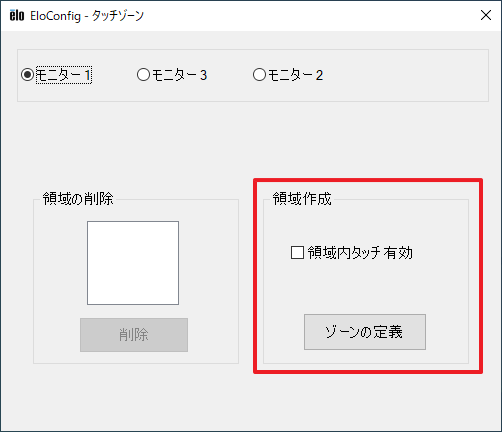
-
「ゾーンの定義」をクリックすると、タッチゾーンの定義に使用する長方形のボックスがポップアップ表示されます。
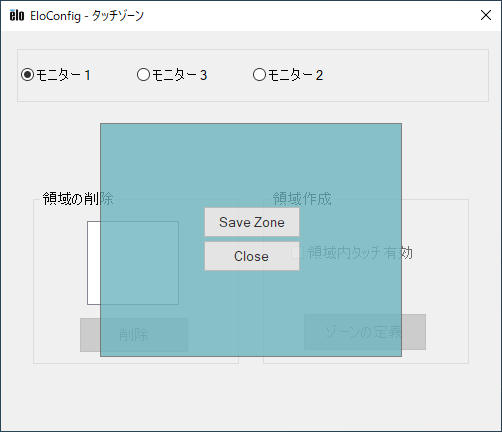
-
この長方形のボックスをドラッグして、ディスプレイ内の希望の場所に移動します。
また、ボックスの境界線や角をドラッグしてボックスのサイズを変更します。
タッチゾーンとして設定したい場所,サイズで、「Save Zone」ボタンをクリックして、タッチゾーンを保存します。
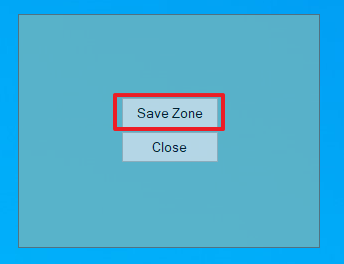
-
タッチゾーンが保存されると、「領域の削除」のところに、ゾーン番号が表示されます。
(保存されているタッチゾーンは、左上隅に番号が表示された領域が破線で表示されます。)
さらに、別のタッチゾーンを定義したい場合は、「ゾーンの定義」ボタンをクリックした時に開いた設定用のボックスを別の場所にドラッグして移動した後、「Save Zpone」ボタンをクリックして保存してください。
保存したタッチゾーンの場所,サイズを変更することはできません。保存済みのタッチゾーンを削除して、別のタッチゾーンを保存してください。
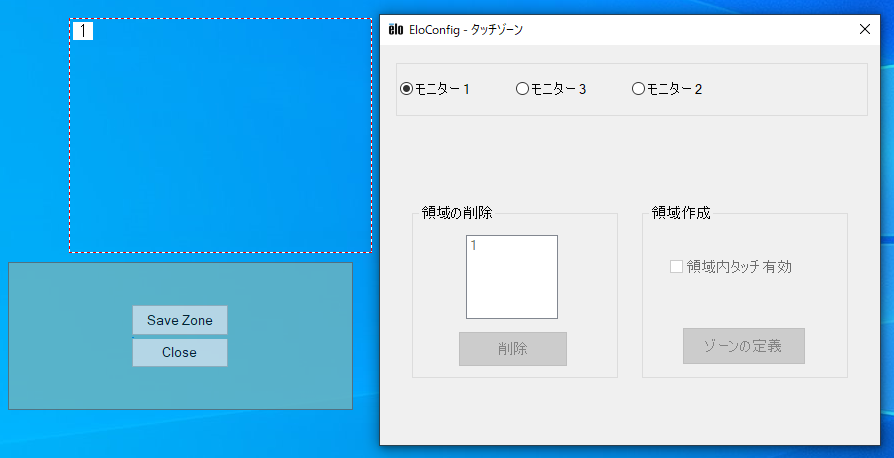
既存のゾーンを削除するには?
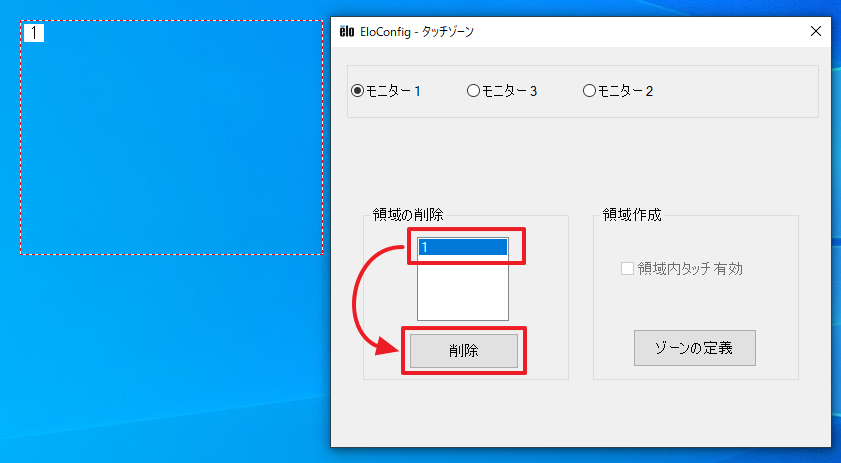
タッチゾーンを削除するには、ゾーン番号を選択し、「削除」ボタンをクリックしてください。
詳しくはこちらを参照ください。